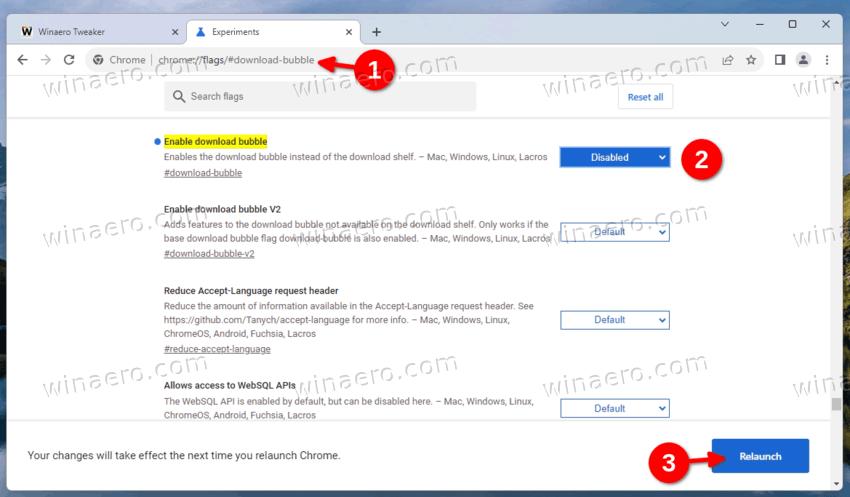Как восстановить классическую панель загрузки внизу в Google Chrome
После недавнего обновления Google Chrome панель загрузки появляется сверху в виде пузыря, похожего на пользовательский интерфейс Firefox. Но многие пользователи хотят восстановить классическую панель загрузки, появляющуюся внизу окна.
Редизайн Chrome 2023 принес много изменений в браузер. Вы заметите более круглые углы, более широкие сенсорные меню и множество других визуальных обновлений. Среди них значки в главном меню, более интерактивная адресная строка и цветовые эффекты для вкладок.
Одним из изменений является пузырь загрузки вместо классической панели загрузки. Пузырь появляется вверху на панели инструментов, а старая панель загрузки всплывает внизу. Хотя обновленный пользовательский интерфейс хорошо сочетается с новым стилем браузера, он заставляет пользователя заново тренировать свою мышечную память.
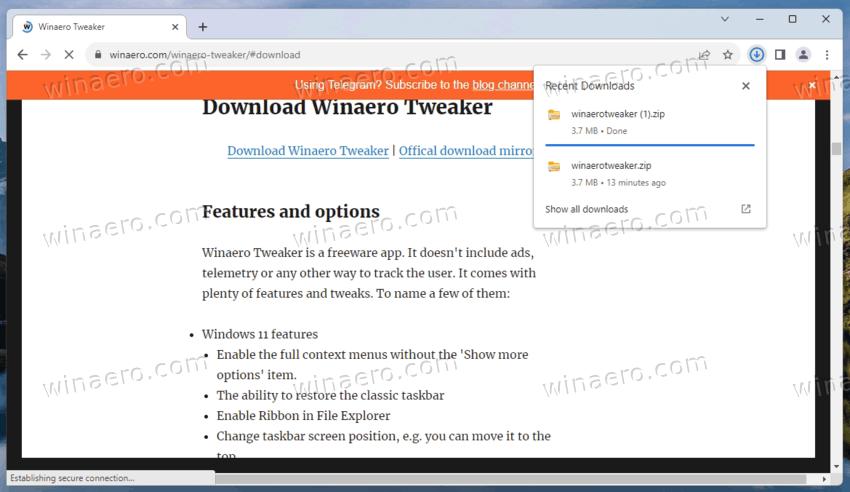
ℹ️ Новый пользовательский интерфейс загрузки используется, начиная с Chrome 115.
Как только вы начнете скачивать файл, ваши привычки заставят вас двигать указатель мыши вниз, и только после этого вы поймете, что там больше ничего нет. Перемещать курсор обратно наверх не удобно и очень раздражает. Вот почему многие пользователи хотят восстановить классическую панель загрузки в Google Chrome.
К счастью, это очень легко сделать. Разработчики браузера сохранили специальную опцию на встроенной хром://флаги страница. Прежде чем продолжить, советую обновить браузер до последней версии. Для этого откройте меню, выберите Справка > О Google Chrome, и вы можете идти. Если есть какие-либо обновления, Chrome их установит.
Восстановить классическую панель загрузки в Chrome
Чтобы восстановить панель загрузки внизу окна в Chrome, сделайте следующее.
- В Google Chrome откройте новую вкладку.
- Тип хром://флаги в адресной строке и нажмите клавишу Enter.
- На Эксперименты на открывшейся странице введите “Включить всплывающее окно загрузки” в поле поиска, чтобы найти одноименный флаг. Кроме того, вы можете использовать прямой URL-адрес флага chrome://flags/#download-bubble.
- Выбирать Неполноценный из выпадающего меню для Включить всплывающее окно загрузки вариант.

- Перезапустите браузер при появлении запроса, и все готово.
Отныне при загрузке флага Chrome будет использовать классическую панель загрузки внизу экрана. При нажатии на имя файла он откроется в соответствующем приложении. В работе браузера ничего не изменится.
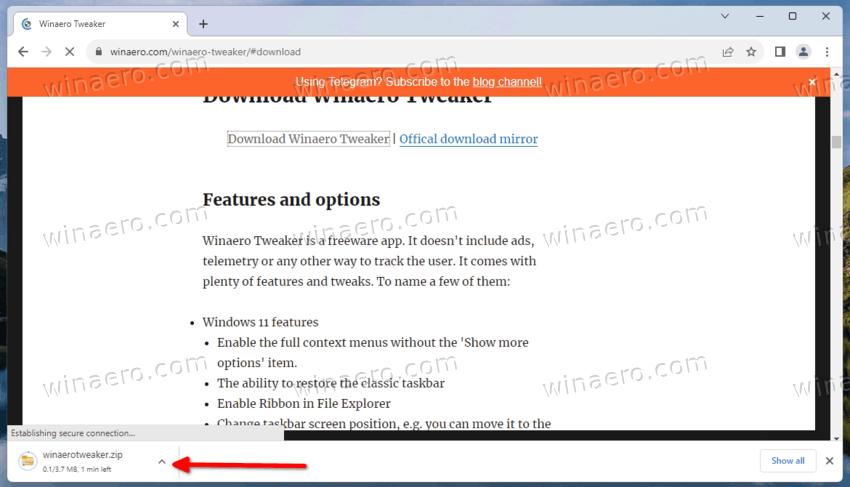
Однако имейте в виду, что разработчики Chrome могут снять этот флажок в любой следующей версии приложения. Они сохраняют такие флажки, чтобы сделать изменения функций менее болезненными для пользователей и дать им больше времени, чтобы привыкнуть к новому пользовательскому интерфейсу.
Если вы обнаружите, что вышеупомянутый метод больше не работает для вас, не стесняйтесь поделиться своей версией Chrome. Я обновлю учебник, чтобы включить альтернативное решение (если оно доступно).
Пузырь загрузки — не единственное изменение пользовательского интерфейса, которое Chrome недавно получил. Чтобы соответствовать стилю Windows 11, браузер поддерживает эффект Mica для заголовка. Также в разработке находится новый режим чтения, который позволяет просматривать обычный сайт во вкладке и его упрощенную версию в сайдбаре.
Вот и все.
Если вам понравилась эта статья, пожалуйста, поделитесь ею с помощью кнопок ниже. Это не потребует от вас многого, но поможет нам расти. Спасибо за вашу поддержку!